Путешествие за границу может быть стрессовым само по себе, не беспокоясь о том, что вас заблокируют для доступа к службам Apple ID. Но это определенно возможно, если вы не будете осторожны, находясь за границей.
Оказывается, существует очень специфический - но не слишком редкий - сценарий, при котором вы можете потерять доступ к своей учетной записи Apple и, возможно, другим важным службам во время путешествия.
Вот что вам следует знать об этой конкретной проблеме и как ее избежать.
СОДЕРЖАНИЕ
- Связанное чтение
- Проблема с двухфакторной аутентификацией во время путешествий
- Несколько возможных решений путешествий с 2FA
- Как добавить доверенные номера телефонов в свой Apple ID
-
Другие советы, которые помогут вам оправиться от потерянного iPhone во время заграничных путешествий
- Похожие сообщения:
Связанное чтение
- Полное руководство по новому приложению Find My для отслеживания ваших устройств Apple и др.
- Как новое приложение Find My конфиденциально определяет местонахождение ваших офлайн-устройств
- Я потерял свои AirPods! Как найти потерянные AirPods или чехол для AirPod
- Используйте приложение Find My на Mac, чтобы найти своих друзей и устройства
- Что делать, если ваше устройство не отображается в Find My iPhone
Проблема с двухфакторной аутентификацией во время путешествий
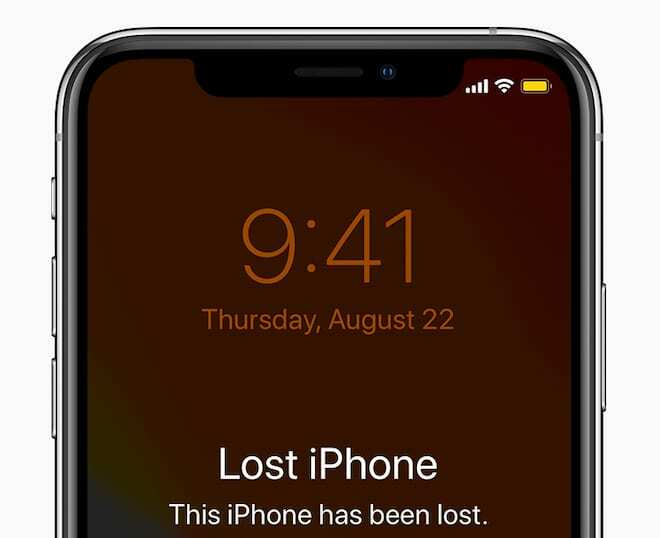
Мы настоятельно рекомендуем всем, кто не включил двухфакторную аутентификацию (2FA) во всех своих аккаунтах, сделать это как можно скорее. Хотя он и несовершенен, это еще одна линия киберзащиты для ваших важных учетных записей.
Двухфакторная аутентификация Apple отправляет специальный код на доверенные устройства Apple, когда вы пытаетесь войти в систему через непроверенный браузер или новое устройство. По умолчанию любое устройство Apple, которое вы явно добавляете к Apple ID, является доверенным устройством. Большинство устройств можно привязать только к одному идентификатору Apple ID, в то время как Mac можно привязать к нескольким идентификаторам, если у них есть уникальные учетные записи пользователей.
Итак, когда вы находитесь дома, вероятно, довольно легко взять одно из доверенных устройств и ввести этот номер для аутентификации.
Но как насчет путешествий? В зависимости от обстоятельств у вас, вероятно, не все ваши доверенные устройства под рукой. В некоторых случаях у вас может быть только один или два.
Это нормально, если только одно или все ваши доверенные устройства не будут потеряны или украдены во время путешествия.
Тогда вы попадаете в ситуацию, когда вы действительно не можете получить доступ к своей учетной записи Apple ID. Вы даже не сможете найти и пометить устройство как утерянное или украденное, если вас не заблокируют в iCloud.
Несколько возможных решений путешествий с 2FA
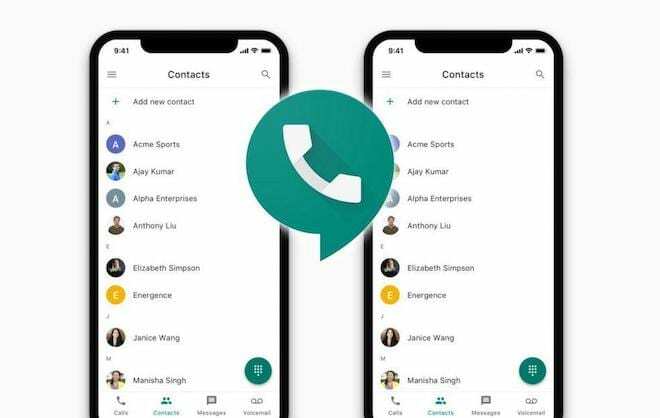
Одно из возможных решений этой проблемы - хранить в отеле резервный iPhone или iPad, который вы не берете с собой. Даже если в нем нет SIM-карты, его все равно можно использовать в качестве доверенного устройства с подключением к Wi-Fi.
Другое возможное решение - настроить телефонный номер в Интернете, на который Apple может отправлять коды 2FA.
Решение вроде Google Voice - отличное решение. Вы можете легко настроить и поддерживать бесплатный номер телефона в Интернете и получать доступ к этому номеру телефона везде, где есть подключение к Интернету. Другие варианты включают Skype, хотя они не бесплатны.
Конечно, также может возникнуть проблема, если вы используете 2FA в своей учетной записи Google (что вам следует). Если вы потеряете свой основной телефон, вы не сможете войти в свою учетную запись Google.
У этой проблемы не обязательно легкое решение, но вы мог создать дополнительную учетную запись Google без двухфакторной аутентификации. Придумайте надежный и уникальный пароль, запишите его на бумажном носителе и носите с собой в поездках.
Это может показаться большим трудом, поэтому выбирайте то, что подходит вашему образу жизни и потребностям в путешествии.
Как добавить доверенные номера телефонов в свой Apple ID
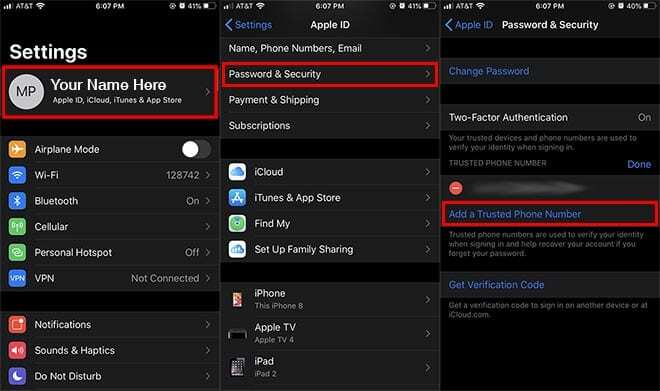
Создав учетную запись Google Voice, вы можете легко добавить ее в свой Apple ID в качестве резервного метода 2FA. (Также может быть хорошей идеей добавить свой основной номер телефона в качестве доверенного.)
Вот как настроить его на iPhone или iPad.
- Открыть Приложение настроек и нажмите на свою карту Apple ID вверху.
- Нажать на Пароль и безопасность.
- Ищите Надежные номера телефонов подзаголовок.
- Нажать на Редактировать справа от этого раздела.
- Добавьте свой номер телефона и следуйте подсказкам.
Вы также можете настроить его в macOS Mojave, перейдя в Системные настройки -> iCloud -> Сведения об учетной записи -> Безопасность. Просто щелкните значок «+» под «Надежными телефонными номерами».
В macOS Catalina и alter процесс немного отличается. Вы пойдете в Панель настроек Apple ID в Системные настройки, тогда Пароль и безопасность. Нажмите Редактировать следующий за Надежные номера телефонов.
У вас нет Mac? Вы также можете настроить доверенные номера телефонов в веб-браузере. Просто зайдите в Сайт Apple ID и авторизуйтесь. Нажмите Редактировать справа от Безопасность и нажмите Добавить доверенные номера телефонов.
Другие советы, которые помогут вам оправиться от потерянного iPhone во время заграничных путешествий

Хотя это основы использования Google Voice для двухфакторной аутентификации, когда вы путешествуете за границу, есть и другие полезные вещи, о которых следует помнить об этой услуге.
- Используйте свой номер Google Voice для других платформ. Вы можете (и, вероятно, должны) добавить номер Google Voice в другие важные учетные записи, когда вы путешествуете, например, в банках и других финансовых учреждениях. Это особенно актуально, если вы планируете менять SIM-карты за границу, поскольку для большинства сервисов требуется номер телефона для 2FA.
- Эти советы являются профилактическими. Если ваше устройство уже было потеряно или украдено и вы заблокированы для доступа к своей учетной записи, возможно, вам придется пройти через (намеренно) сложный процесс восстановления Apple.
- Установите «семейный» номер. В отличие от устройств, номер телефона можно использовать в нескольких учетных записях Apple ID, которые не принадлежат одному человеку. По этой причине может быть удобно объединить план резервного копирования 2FA вашей семьи в единую учетную запись Google.
- Используйте этот номер для других целей. Очень удобно иметь дополнительный номер телефона, на который можно направлять определенный трафик. С помощью приложения Google Voice вы даже можете звонить на номер в Интернете, звонящий на ваше собственное устройство.
- Установите и используйте электронный ключ. Хотя мы рекомендовали не использовать двухфакторную аутентификацию в вашем аккаунте Google Voice, это не лучшая практика. Вместо этого вы можете использовать физический ключ 2FA, такой как Yubikey. Yubikey действует как второй фактор, вроде тех сообщений с цифровым кодом. Просто подключите его к любому устройству с USB-портом, и вы войдете в свою учетную запись. Отлично подходит для безопасности. Отлично подходит для путешествий без основного телефона.

Майк - внештатный журналист из Сан-Диего, Калифорния.
Хотя он в основном занимается Apple и потребительскими технологиями, у него есть прошлый опыт написания статей об общественной безопасности, местном самоуправлении и образовании для различных публикаций.
У него немало шляп в области журналистики, в том числе писатель, редактор и дизайнер новостей.